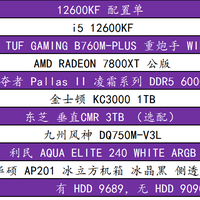金士顿 HyperX Savage 高速U盘使用总结(安装|系统|驱动)
-
摘要来自:
-
摘要来自:
 幻惑之铃
幻惑之铃 -
摘要来自:2019-02-14
【什么值得买 摘要频道】下列精选内容摘自于《#本站首晒# Kingston 金士顿 HyperX Savage 128GB 高速U盘来袭》的片段:
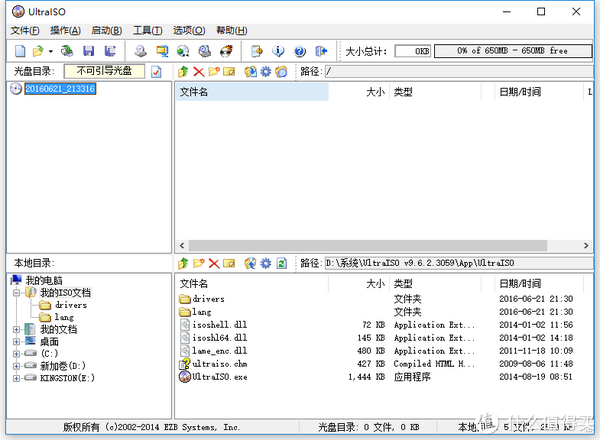
★制作系统盘就需要一个软件——UltraISOPortable,当然你也可以使用巨硬的Windows USB/DVD Download Tool。效果是一样的,UltraISOPortable绿色软件,无毒,没啥后遗症。

★首先选择打开windows的安装文件,以.iso为后缀名的文件。此时以WIN7系统为例,我们选择的是巨硬(微软)的原生win7 sp1 x64的iso文件
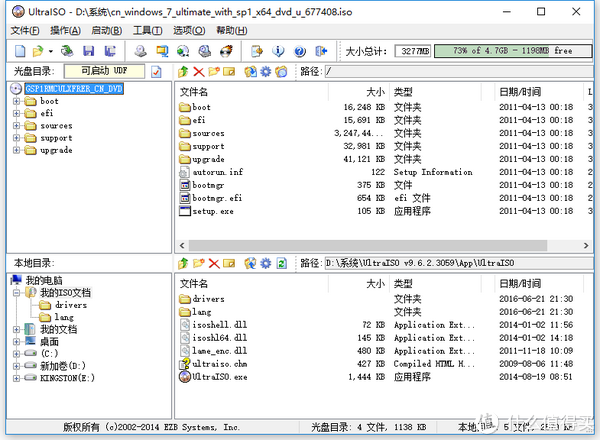
★打开完之后,就是可以看到iso里面的内容,此时,我们要将iso里面的东西写入u盘里面。
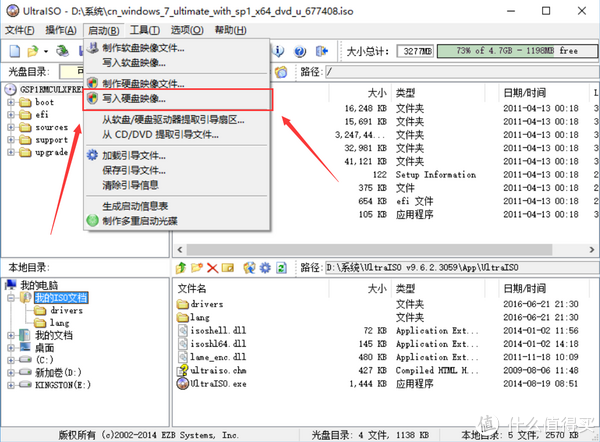
★点开 启动——写入硬盘映像选项。之后一般默认选择的是U盘,如果是多个U盘,则显示第一个盘符顺序的U盘。 一定要注意啊
一定要注意啊



★然后点写入,会跳出提示!注意,此时会格式化U盘,请注意保存、转移资料切记,一定要注意的。金士顿HyperX Savage U盘写入速度就是快USB 2.0需要10分半钟。
我们就这样完成了装windows安装U盘的所有流程了。 无论是win7、win10,还是ghost文件,只要是iso都能按照这套流程下来,下面将讲一个特殊的情况的U盘制作流程。
无论是win7、win10,还是ghost文件,只要是iso都能按照这套流程下来,下面将讲一个特殊的情况的U盘制作流程。
比较特殊的为1xx主板安装系统的U盘制作流程。
因为在B150 H170 Z170 C232(X150)主板上,由于intel采用了usb3.1的驱动方式——此时不兼容所有USB2.0的驱动,导致所有未安装usb3.0、usb3.1驱动的系统会全部挂起usb设备——usb的键盘跟鼠标全部用不了了。而解决这个方法的办法,就是对安装系统的U盘进行重新封装,把usb3.0 、usb3.1驱动进行预装载,让win7系统能够使用usb设备。
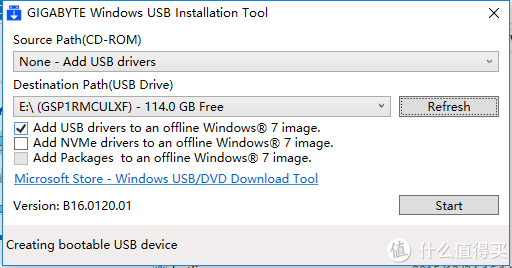
★前面的流程是一样的,但是必须注意,二次封装系统必须采用巨硬的官方的win7 sp1 x64的iso文件。
此时需要用到WindowsImageTool这个工具,当然如果搜索的时候加上“技嘉”两个字会更容易找到。——华硕跟微星也曾经有工具,但是找不到了......... 然后,第二个下拉选择已经制作好的原生WIN7系统盘,根据你的需求,是否还要添加NVMe驱动进入win,反正usb驱动是一定要的勾选的.........
然后,第二个下拉选择已经制作好的原生WIN7系统盘,根据你的需求,是否还要添加NVMe驱动进入win,反正usb驱动是一定要的勾选的.........
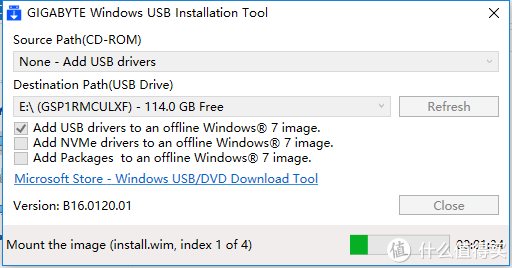
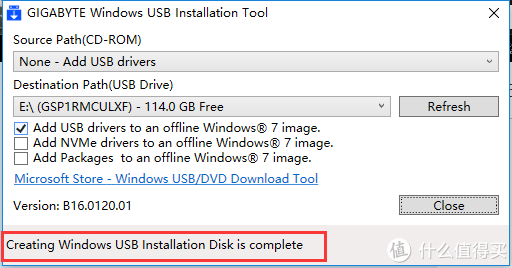
★接下去就是漫长的等待,可以说,重新封装系统安装盘的过程,比写入安装系统文件花费的时间更长——12分钟左右吧!直到出现红框里面的文字,封装驱动成功的提示,则表示我们已经成功的把usb3.0、usb3.1导入到U盘里了,这样安装完的系统,就直接可以使用USB设备。

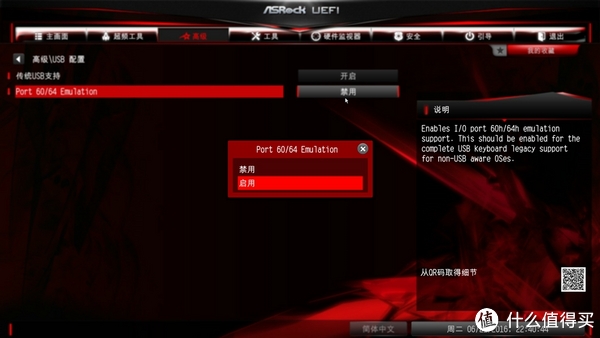
★要在新一代主板上面安装win7之前,要进入bios——按F2、或者del。进入到高级选项——usb设置里,把Port 60/64 Emulation 这个选项设定为“启用”状态,当然也要改变启动顺序咯,把u盘的启动顺序调到ssd之前,不是UEFI那个哦. ..........然后F10退出。
..........然后F10退出。

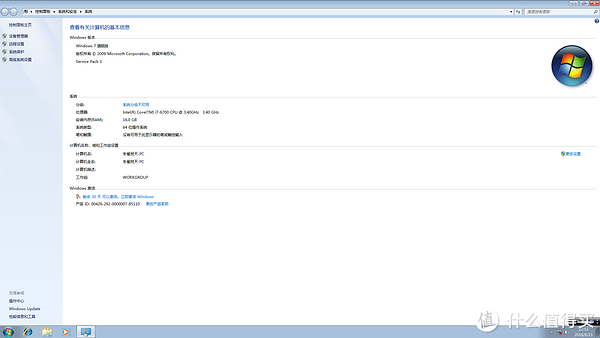
★此时在win7的安装界面也能选择鼠标了,然后在第一次重启之后,记得在自检到进入PE阶段之前,拔掉U盘,不然会再次进入pe。当然最后会让你填写一些信息才能进系统。此时所有USB设备都能进行工作,你需要把剩下设备的驱动一个个安装上就可以了。 然而这只是第一步而已哦~~~~~~还有一大堆的更新补丁等着你哦~~~~下载完安装——如果把补丁全部安装上,第一次关机至少要耗费2~3个小时,第二次开机要耗费半个小时左右。
然而这只是第一步而已哦~~~~~~还有一大堆的更新补丁等着你哦~~~~下载完安装——如果把补丁全部安装上,第一次关机至少要耗费2~3个小时,第二次开机要耗费半个小时左右。

★时间就是金钱,我的朋友。那有没有简单的方法呢?
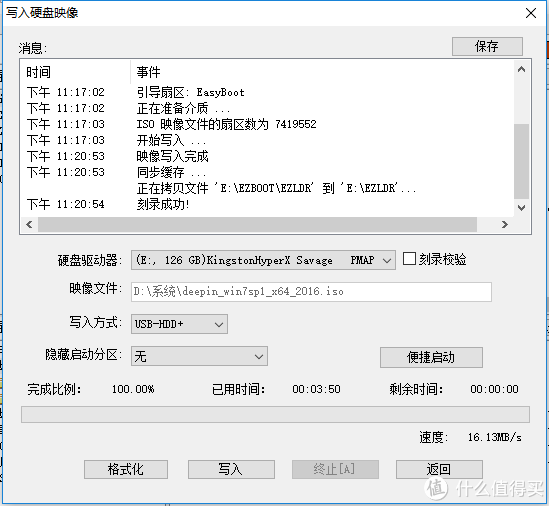
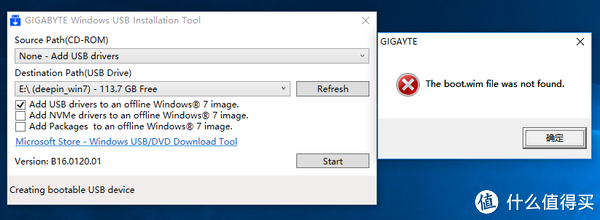
★我来试试深度系统能否重新封装?毕竟最新的ghost文件,都打完了补丁了!
 然而,这次实验以失败告终。
然而,这次实验以失败告终。
两种安装win7新系统的奇葩方法
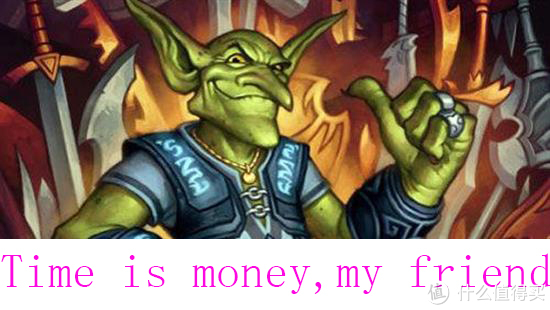
★还有啥办法吗?时间就是金钱啊,我不想浪费。

★有一种比较奇葩的方法,就是找个比较稳定的、已经打完补丁的,比较干净的WIN7系统,在这个系统预先装入usb3.0 、usb3.1驱动,驱动下载地址,选择win7 64bit选项,下载驱动并安装后。然后正戏来了。
★利用这个教程的办法,将系统迁移进我们需要的硬盘——ssd或者hdd。
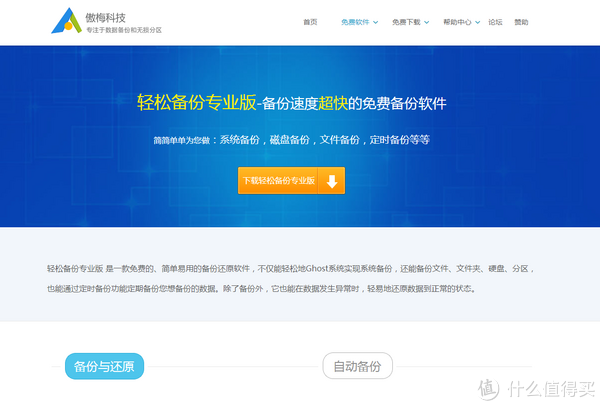
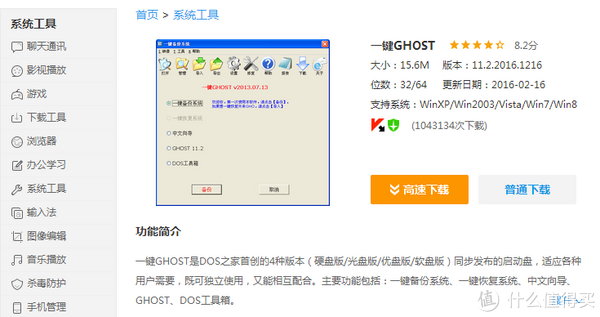

★当然你可以选择轻松备份专业版、可以选择ghost、可以选择Acronis True Image 2016中文版,然后进行系统盘克隆。 这个方法是不是很奇葩?你会把别人的东西也一起克隆过来哦~~~~~~相当的奇葩吧。
这个方法是不是很奇葩?你会把别人的东西也一起克隆过来哦~~~~~~相当的奇葩吧。

★另外一种办法就是,首先你要有PS/2接口(俗称圆口)的鼠标,再次,你要先对硬盘已经分区,或者你是SSD+HDD。接着你利用其它电脑把你的硬盘装到别人的电脑上,把所有驱动——包括usb3.0、3.1其他设备的驱动全部丢入非安装系统盘的分区或者已经格式化好的仓库盘!记得千万不能再次低级格式化硬盘。然后ghost安装系统之后,进入win7填写信息用PS/2鼠标用软键盘输入信息——这步有些ghost安装后是没有的。最后你找到你刚刚存放驱动的位置。一个个点驱动安装吧吧....................

★然而残酷的事实是WIN7系统只是大家的习惯而已.........intel发话了1xx以后的主板,2年后停止对win7的维护性更新了——逼迫你升级win10。而4k显示器+DX12显卡的到来更是让很多人选择了win10。
虽然4k显示器,然后很多人说win10放大200%看上去跟1080p的显示器没啥区别!这就想错了——细腻!细腻!细腻!这么说吧,有些边缘过渡更加平滑、可以表现的细节更加细致,整体看上去比较爽。
而升级到win10不管愿不愿意.....其实都是高端、求新的玩家必须要吃下的这口屎......虽然可能很难吃(最近bug不断啊)......